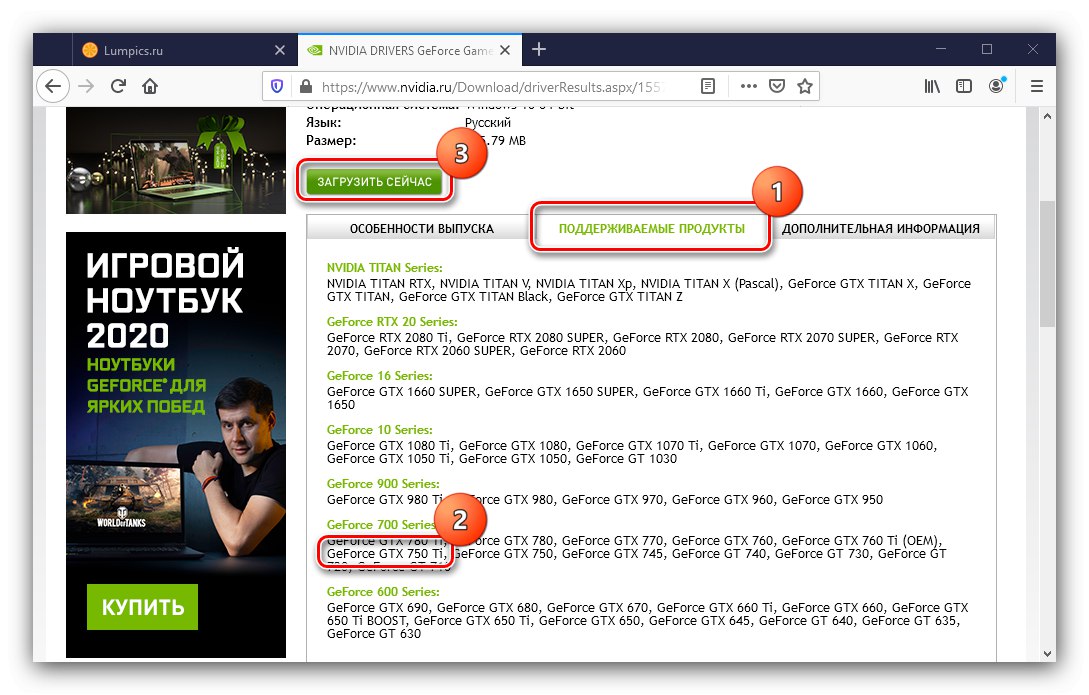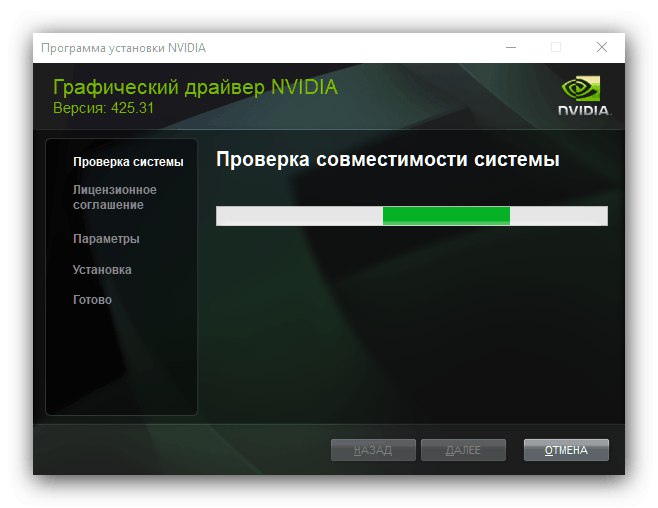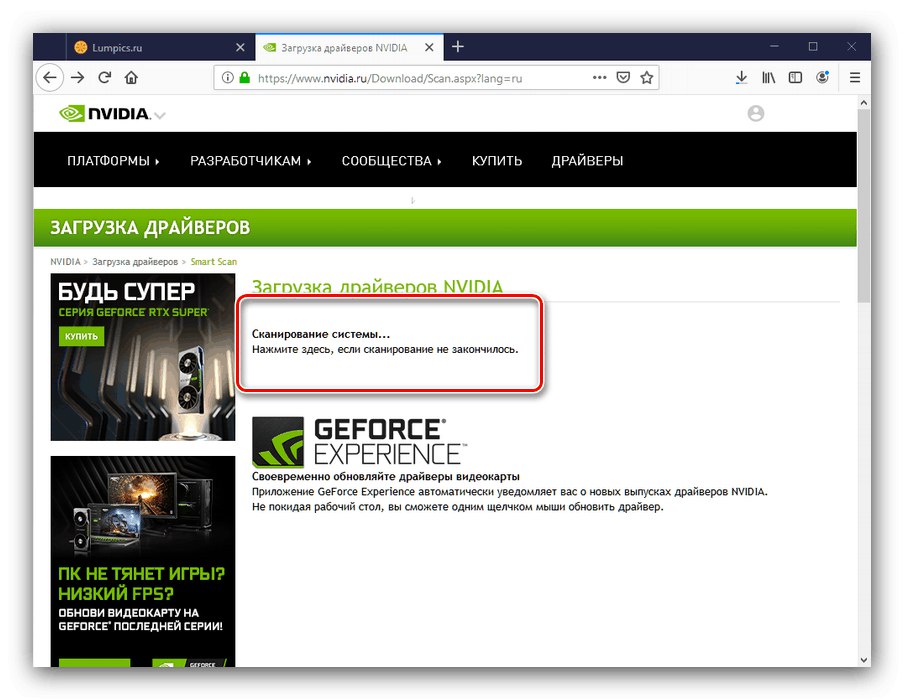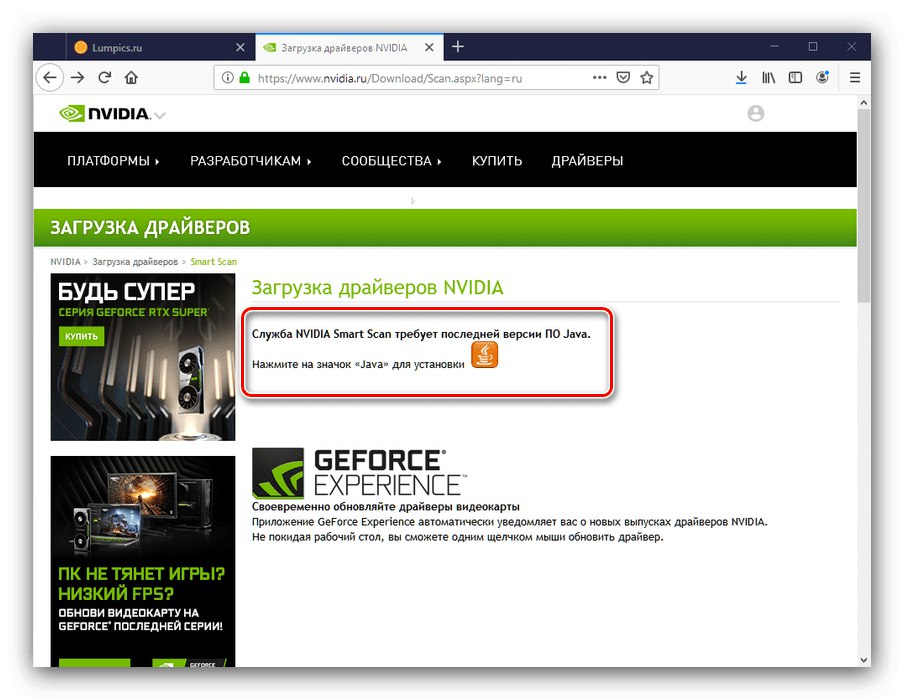تم إيقاف إنتاج GeForce GTX 750 Ti ولكنه لا يزال يحظى بشعبية في أسواق خدمات ما بعد البيع كحل اقتصادي لبناء الألعاب. بالطبع ، بدون البرنامج المناسب ، لن تعمل بطاقة الفيديو هذه كما هو متوقع.
برامج تشغيل GTX 750 Ti
نظرًا لظهور GPU المعني مؤخرًا نسبيًا ، فإن العثور على برنامج له لا يمثل عادةً مشكلة - لحسن الحظ ، تتوفر مجموعة واسعة من الأساليب ، سواء الرسمية أو من جهات خارجية.
الطريقة الأولى: موقع الدعم
تواصل NVIDIA دعمها حتى مهايئات الرسومات القديمة التي تم إصدارها في أوائل العقد الأول من القرن الحادي والعشرين ، لذا فليس من المستغرب العثور على برنامج لوحدة معالجة رسومات غرافيك حديثة تقريبًا على الموقع الرسمي للمهايئات "الخضراء".
- قم بتحميل الصفحة وانتقل إلى العنصر "السائقين" في القائمة الرئيسية للمورد.
- لاختيار حزمة البرامج المناسبة ، يجب وضع معايير معينة. في حالة بطاقة الرسومات المعنية ، تبدو كالتالي:
- "نوع المنتج" - GeForce ؛
- "سلسلة المنتج" - سلسلة GeForce 700 ؛
- "عائلة المنتج" - GeForce 750 Ti ؛
- "نظام التشغيل" - تثبيت نظام التشغيل (الإصدارات الحالية فقط من Windows) وعمق البت (x86 أو x64) ؛
- "نوع برنامج تشغيل Windows" - اساسي؛
- "نوع التحميل" - Game Ready Driver (GRD) ؛
- "لغة" - هذه المعلمة مسؤولة عن اللغة التي سيتم عرض البيانات بها في المثبت.
- إذا كانت جميع القيم صحيحة ، فسيقوم الموقع بتحديد إصدار برنامج التشغيل المناسب. فقط في حالة ، يمكنك استخدام علامة التبويب "المنتجات المدعومة" وتحقق مما إذا كان هناك GeForce 750 Ti في القائمة.
![تحقق من التوافق للحصول على برامج تشغيل لـ GTX 750 Ti على الموقع الرسمي]()
بعد كل الفحوصات ، يمكنك البدء في تنزيل برنامج التثبيت ، والذي من أجله انقر فوق الزر التحميل الان.
- قم بتنزيل برنامج التثبيت وتشغيل ملفه القابل للتنفيذ. سيتم فحص النظام ، انتظر حتى يكتمل.
![تم الحصول على تثبيت برامج تشغيل لـ GTX 750 Ti من الموقع الرسمي]()
تأتي برامج بطاقات الفيديو NVIDIA مرفقة مع تطبيق GeForce Experience ، ومع ذلك ، توفر الشركة المصنعة مجموعة من خيارات التثبيت.
![تم الحصول على خيار تثبيت برامج التشغيل لـ GTX 750 Ti من الموقع الرسمي]()
تحتاج أيضًا إلى اختيار نوع الإجراء. بالنسبة للمستخدمين الذين يستخدمون جهاز الكمبيوتر "أنت" ، فمن الأفضل ترك الخيار الافتراضي.
- يبدأ تثبيت البرنامج. سيستغرق الأمر بعض الوقت ، فأنت بحاجة إلى إعادة تشغيل الجهاز.
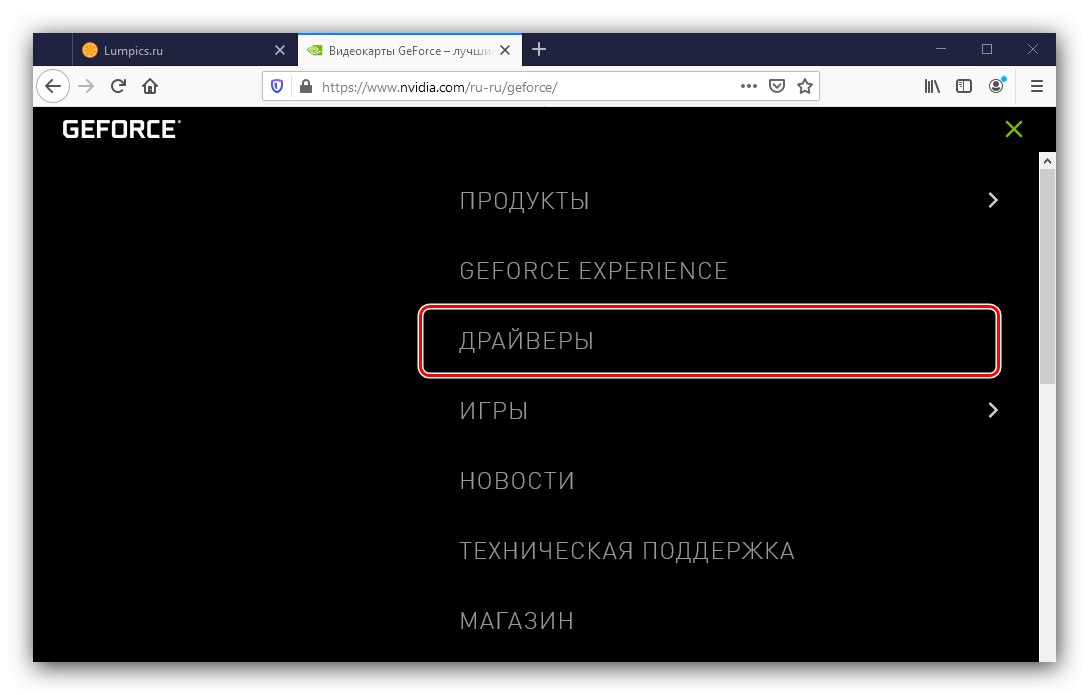
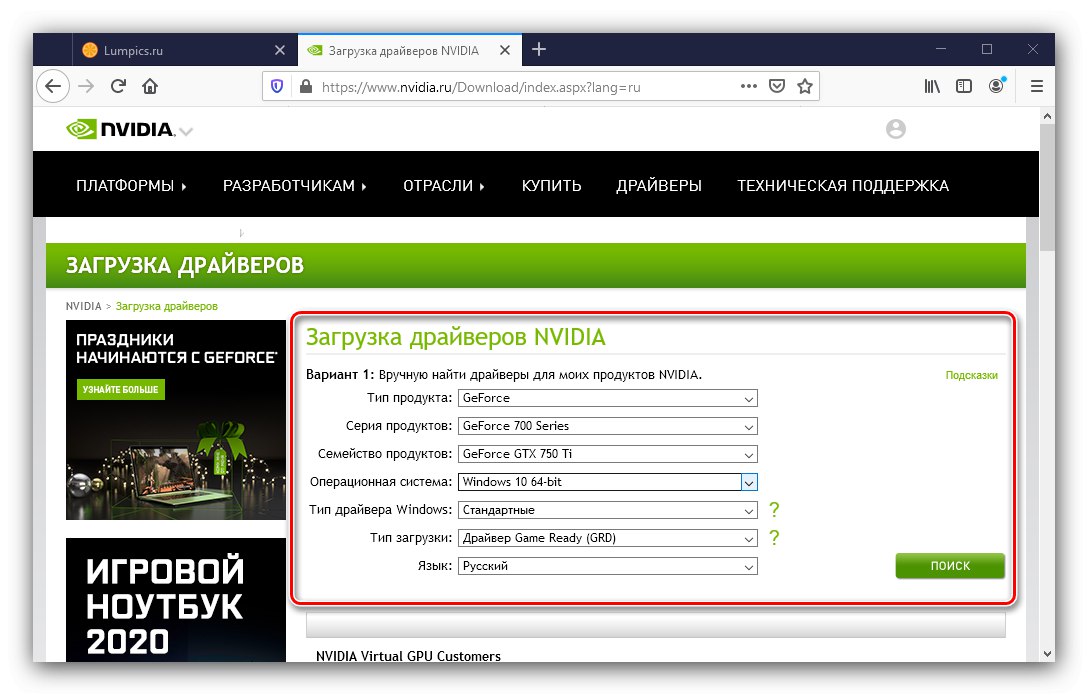
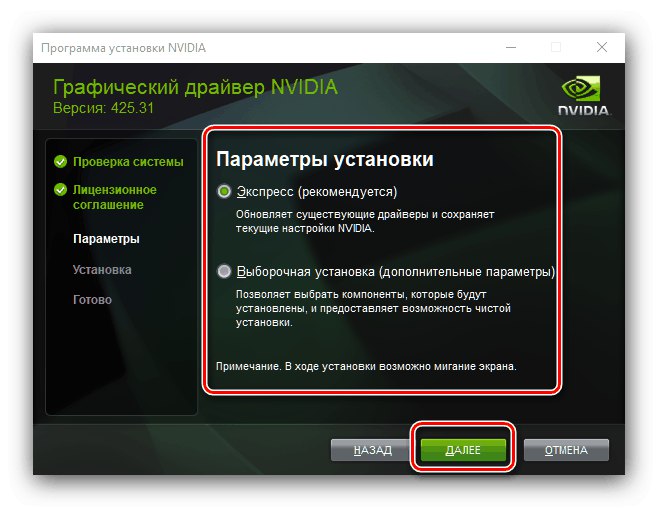
بعد تمهيد الكمبيوتر ، يكتمل تثبيت برنامج التشغيل.
الطريقة 2: الخدمة عبر الإنترنت
تدرك NVIDIA أنه ليس كل المستخدمين لديهم الفرصة للبحث بشكل مستقل عن برامج تشغيل لبطاقات الفيديو ، وبالتالي فهم يقدمون أيضًا أداة اختيار تلقائية يتم تنفيذها كخدمة ويب.
- سيؤدي النقر فوق الارتباط أعلاه إلى بدء فحص النظام تلقائيًا.
![مسح النظام للحصول على تعريفات GTX 750 Ti من خلال الخدمة الرسمية]()
إذا لم يحدث ذلك ورأيت تحذيرًا كما في لقطة الشاشة أدناه ، فستحتاج إلى تنزيل وتثبيت إطار عمل Java.
![تحديث Java للحصول على تعريفات GTX 750 Ti من خلال الخدمة الرسمية]()
المزيد من التفاصيل: تحديث Java على Windows
- تستمر عملية المسح في المتوسط حتى 5 دقائق (حسب سرعة الاتصال بالإنترنت) ، وبعد ذلك سيظهر مربع حوار على الفور يطلب منك تنزيل الملفات المحددة.
- تكرر الإجراءات الإضافية الخطوة 5 من الخيار السابق.
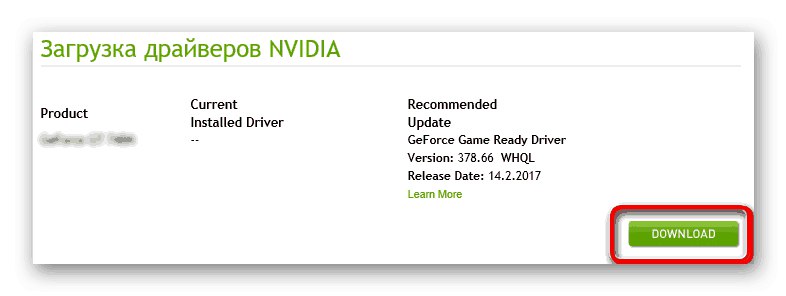
الطريقة الثالثة: تجربة GeForce
لقد ذكرنا بالفعل التطبيق أعلاه. تجربة GeForce... تضع الشركة المصنعة لبطاقات الفيديو "الخضراء" هذه البطاقة كأداة رئيسية لإدارة الوظائف الإضافية لبطاقة الفيديو - بما في ذلك تثبيت البرامج الخاصة بها. انظر التعليمات أدناه للحصول على تفاصيل حول هذه الطريقة.
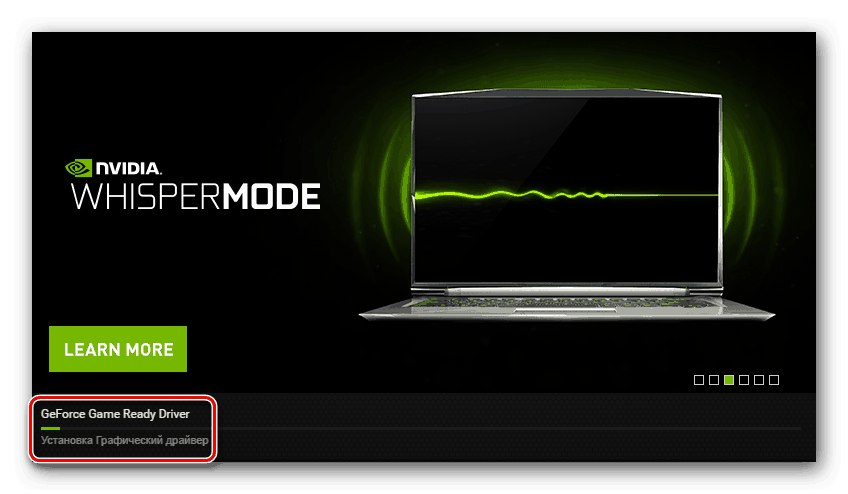
درس: تثبيت برامج تشغيل بطاقة الرسومات باستخدام NVIDIA GeForce Experience
الطريقة الرابعة: برنامج الطرف الثالث
يمكن الحصول على برامج تشغيل المعدات المعنية من خلال جهات خارجية. أولها برنامج عالمي لاختيار برامج النظام. تشبه وظيفة هذه الحلول تجربة GeForce المذكورة أعلاه ، ومع ذلك ، فإن هذه المنتجات عالمية وتعمل مع جميع الأجهزة ، بما في ذلك محولات الرسومات. لدينا لمحة عامة عن أفضل التطبيقات في هذا الفصل على موقعنا.
المزيد من التفاصيل: برنامج تثبيت السائق
إذا كنت في حيرة من أمرك ، فيمكننا تقديم برامج شنطه حلول السائق و درايفر ماكس: سهولة التثبيت والاستخدام ، وتوافر اللغة الروسية وقاعدة بيانات جيدة مع برامج للعديد من الأجهزة تجعل هذه الحلول من الأفضل.
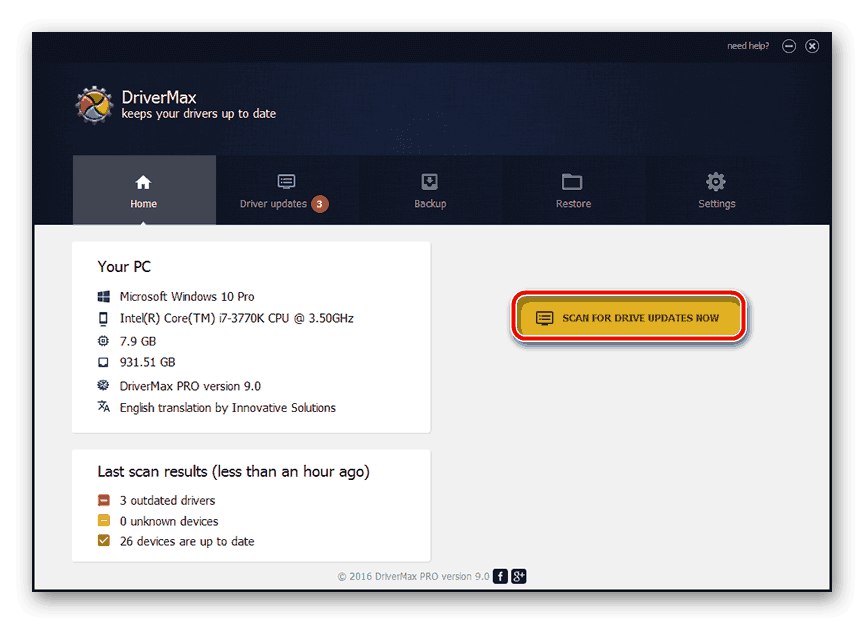
الدرس: تثبيت برامج التشغيل باستخدام ملفات شنطه حلول السائق و درايفر ماكس
الطريقة الخامسة: معرف جهاز GPU
في بعض الأحيان يتم تحديد مكون متصل بجهاز كمبيوتر على أنه غير معروف. يمكن التعرف عليه عن طريق رمز الجهاز المضمن في وحدة التحكم الدقيقة. من المفيد أيضًا البحث عن برنامج للجهاز. تبدو القيمة المقابلة لبطاقة الفيديو التي نفكر فيها كما يلي:
PCIVEN_10DE & DEV_1380
بعد ذلك ، افتح صفحة إحدى خدمات البحث عن البرامج حسب المعرف (على سبيل المثال ، GetDrivers) ، أدخل التسلسل الناتج هناك وقم بتنزيل إصدار البرنامج المناسب. يتم وصف الإجراء بمزيد من التفصيل في دليل منفصل.
درس: الحصول على السائقين عن طريق معرف الجهاز
الطريقة 6: "إدارة الأجهزة"
كحل أخير ، عندما لا يتوفر أي من الخيارات المذكورة أعلاه ، توجد أدوات النظام ، وبشكل أكثر تحديدًا - "مدير الجهاز"... يوجد في هذه الأداة الإضافية حل لتثبيت وتحديث البرامج لمجموعة متنوعة من الأجهزة ، بما في ذلك بطاقات GTX 750 Ti من NVIDIA.
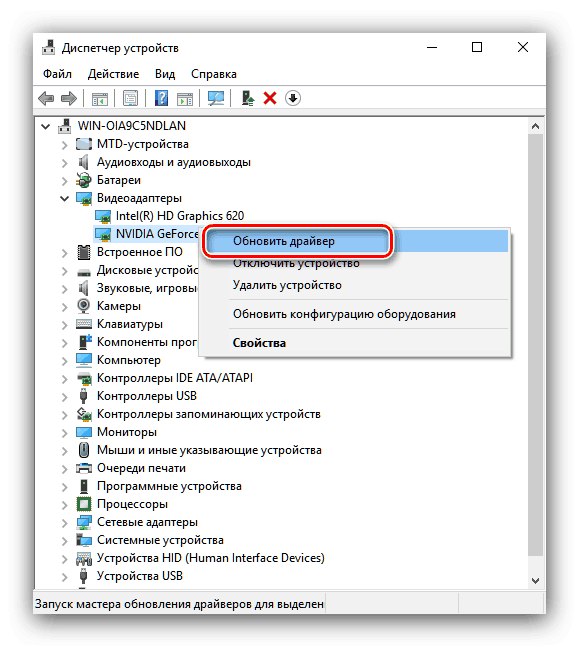
درس: كيفية تحديث برامج التشغيل باستخدام أدوات النظام
خاتمة
على الرغم من تنوع الطرق المقدمة للحصول على برامج تشغيل لـ GTX 750 Ti ، إلا أنها تؤدي جميعها إلى نفس النتيجة.